win10更新怎么退回上一个版本 windows10回退到上一个版本的方法
更新时间:2024-03-04 10:55:24作者:huige
当电脑有新版本更新的时候,很多人为了体验都会选择更新升级,但是使用一段时间之后又不满意了,就想要退回上一个版本,可是有很多win10旗舰版系统用户想知道更新怎么退回上一个版本呢,带着此问题,本文这就给大家详细介绍一下windows10回退到上一个版本的方法。
方法如下:
1、点击开始菜单
点击任务栏的【开始菜单】。
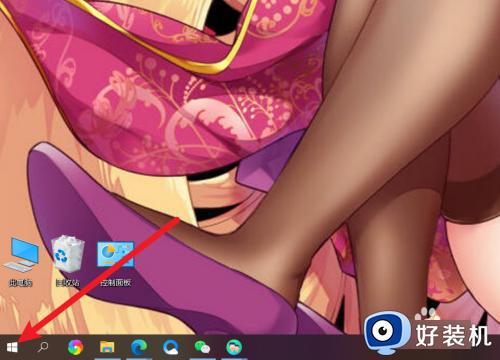
2、点击设置
点击界面的【设置】。
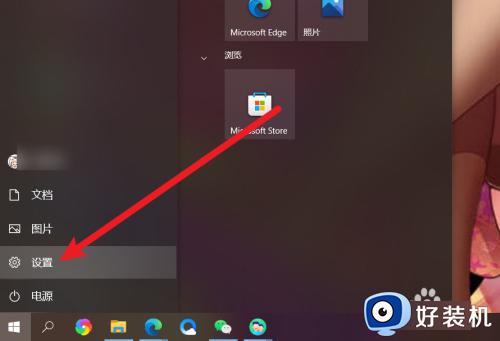
3、点击选项
点击【更新和安全】选项。
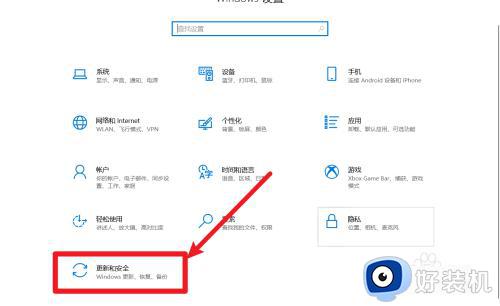
4、点击恢复
点击左侧的【恢复】。
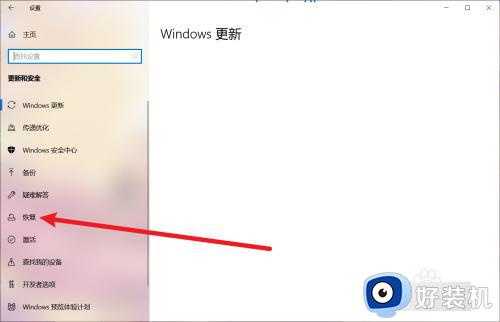
5、点击开始
点击回退的【开始】按钮完成上一版退回。
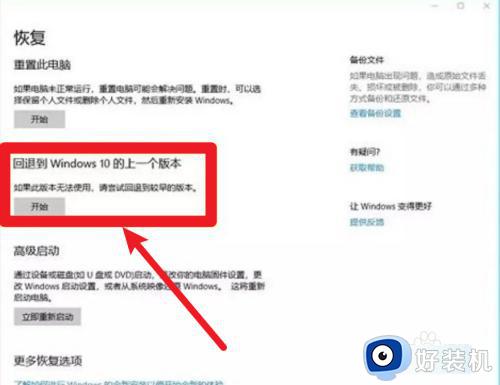
以上给大家介绍的就是win10更新退回上一个版本的详细方法,大家如果有需要的话,可以参考上述方法步骤来进行操作,希望帮助到大家。
win10更新怎么退回上一个版本 windows10回退到上一个版本的方法相关教程
- win10 怎么回退到上一个版本 win10系统退回上一个版本的步骤
- win10怎么退回上次更新 win10退回上一次更新的方法
- win10系统怎么退回更新前的版本 win10系统退回上个版本的方法
- win10返回上一个版本设置方法_win10怎么回到上一个版本
- win1022h2退回21h2如何操作 win10回退更新版本的方法
- win10更新退回上一个版本怎么操作 win10怎么返回更新前的版本
- 微软win10怎么回退版本 win10如何回退系统版本
- win10如何返回至先前系统版本 win10返回上一个版本系统的设置方法
- win10怎么从专业版退回到家庭版 win10专业版退回家庭版的教程
- windows10怎样恢复到上一次版本 windows10恢复到上一次版本的方法
- win10拼音打字没有预选框怎么办 win10微软拼音打字没有选字框修复方法
- win10你的电脑不能投影到其他屏幕怎么回事 win10电脑提示你的电脑不能投影到其他屏幕如何处理
- win10任务栏没反应怎么办 win10任务栏无响应如何修复
- win10频繁断网重启才能连上怎么回事?win10老是断网需重启如何解决
- win10批量卸载字体的步骤 win10如何批量卸载字体
- win10配置在哪里看 win10配置怎么看
win10教程推荐
- 1 win10亮度调节失效怎么办 win10亮度调节没有反应处理方法
- 2 win10屏幕分辨率被锁定了怎么解除 win10电脑屏幕分辨率被锁定解决方法
- 3 win10怎么看电脑配置和型号 电脑windows10在哪里看配置
- 4 win10内存16g可用8g怎么办 win10内存16g显示只有8g可用完美解决方法
- 5 win10的ipv4怎么设置地址 win10如何设置ipv4地址
- 6 苹果电脑双系统win10启动不了怎么办 苹果双系统进不去win10系统处理方法
- 7 win10更换系统盘如何设置 win10电脑怎么更换系统盘
- 8 win10输入法没了语言栏也消失了怎么回事 win10输入法语言栏不见了如何解决
- 9 win10资源管理器卡死无响应怎么办 win10资源管理器未响应死机处理方法
- 10 win10没有自带游戏怎么办 win10系统自带游戏隐藏了的解决办法
